- English (English)
- Bulgarian (Български)
- Chinese Simplified (简体中文)
- Chinese Traditional (繁體中文)
- Czech (Čeština)
- Danish (Dansk)
- Dutch (Nederlands)
- French (Français)
- German (Deutsch)
- Greek (Ελληνικά)
- Hungarian (Magyar)
- Japanese (日本語)
- Korean (한국어)
- Polish (Polski)
- Portuguese (Brazilian) (Português (Brasil))
- Slovak (Slovenský)
- Spanish (Español)
- Swedish (Svenska)
- Turkish (Türkçe)
- Ukrainian (Українська)
- Vietnamese (Tiếng Việt)
Copiare un'area come testo
Per copiare un'area di un documento PDF come testo sono disponibili due metodi:
Metodo 1:
- Con il mouse, tracciare un rettangolo intorno all'area da copiare.
 L'area selezionata deve essere contenuta in una sola pagina.
L'area selezionata deve essere contenuta in una sola pagina. - Fare clic sull'icona
 nella barra degli strumenti visualizzata accanto all'area selezionata.
nella barra degli strumenti visualizzata accanto all'area selezionata.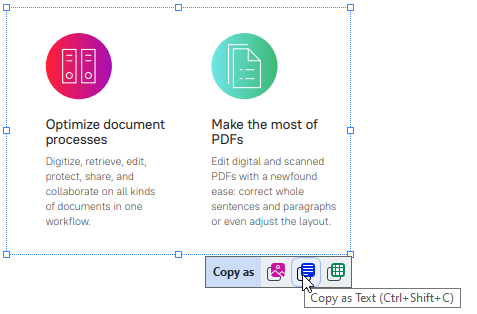
È anche possibile fare clic con il tasto destro del mouse sull'area selezionata e quindi su Copia come testo nel menu di scelta rapida o usare la combinazione di tasti CTRL+ MAIUSC+ C.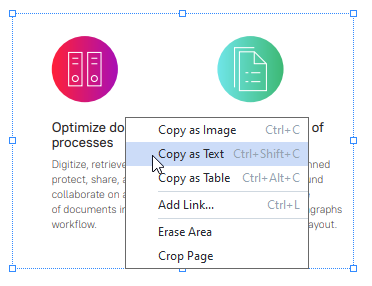
- Incollare il testo nell'applicazione desiderata.
Metodo 2:
- Con il mouse, selezionare le stringhe di testo da copiare.
 È possibile selezionare contemporaneamente stringhe di testo su più pagine.
È possibile selezionare contemporaneamente stringhe di testo su più pagine. - Fare clic con il tasto destro del mouse sul testo selezionato.
- Fare clic su Copia testo nel menu di scelta rapida oppure usare la combinazione di tasti CTRL + C.
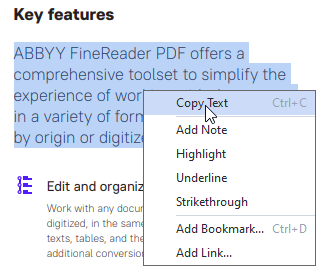
- Incollare il testo nell'applicazione desiderata.
È possibile utilizzare il Metodo 2 solo con documenti PDF contenenti un livello di testo. Se nel documento PDF non c'è un livello di testo, ABBYY FineReader PDF crea un livello di testo dopo il processo di riconoscimento in background.
 Se non è possibile selezionare le stringhe di testo con il mouse, verificare che l'opzione Attiva riconoscimento in background nell'editor PDF nella finestra di dialogo Opzioni sia selezionata.
Se non è possibile selezionare le stringhe di testo con il mouse, verificare che l'opzione Attiva riconoscimento in background nell'editor PDF nella finestra di dialogo Opzioni sia selezionata.
 Se si notano differenze di impaginazione ed errori di riconoscimento nel testo copiato, verificare di aver selezionato le lingue per l'OCR corrette per il documento.
Se si notano differenze di impaginazione ed errori di riconoscimento nel testo copiato, verificare di aver selezionato le lingue per l'OCR corrette per il documento.
Consultare anche: Caratteristiche dei documenti da considerare prima del riconoscimento.
 Per salvare il livello di testo creato durante il riconoscimento in background, fare clic sulla freccia accanto al pulsante
Per salvare il livello di testo creato durante il riconoscimento in background, fare clic sulla freccia accanto al pulsante  nella barra degli strumenti della scheda Documento e selezionare Riconosci documento...
nella barra degli strumenti della scheda Documento e selezionare Riconosci documento...
Consultare anche: Riconoscimento del testo.
12.06.2024 14:30:25